Dans cet article, nous verrons comment vous pouvez installer et configurer le plugin ClamAV pour cPanel. ClamAV est un scanner antivirus open source populaire et avec le plug-in ClamAV, vous pouvez autoriser vos utilisateurs cPanel à analyser leurs e-mails ainsi qu'à analyser leurs répertoires personnels à la recherche de fichiers malveillants.
L'installer vous-même nécessiterait un accès root sur votre VPS (Virtual Private Server) ou votre serveur dédié, ou vous pouvez contacter le support pour que nous installions le plugin antivirus ClamAV pour vous moyennant des frais d'installation de 25 $. Vous pouvez suivre les étapes ci-dessous pour savoir comment installer un antivirus dans cPanel et analyser votre site.
Installer et configurer le plug-in ClamAV dans WHM
- Connectez-vous à WHM.
- En haut à gauche, Rechercher boîte, tapez plugins , puis cliquez sur Gérer les plugins .
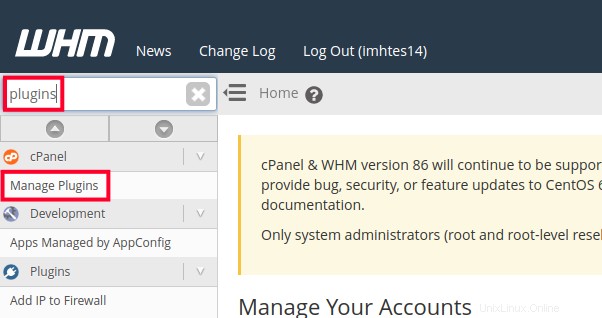
- Cliquez sur Installer ClamAV pour cPanel bouton.
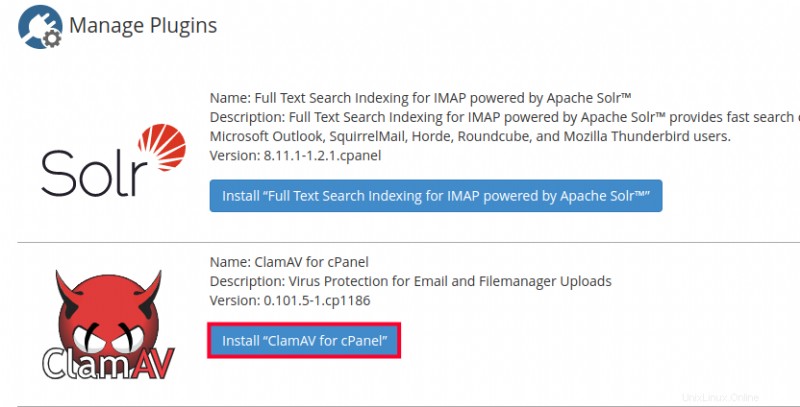
Le processus d'installation peut prendre beaucoup de temps, jusqu'à 10 minutes, alors soyez patient et ne fermez pas le navigateur Web tant qu'il n'est pas terminé. Une fois terminé, vous verrez qu'un "ClamAV pour cPanel" est maintenant installé message en bas de l'écran.
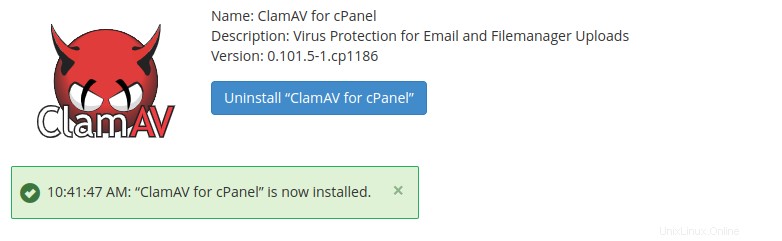
- Déconnectez-vous, puis reconnectez-vous à WHM.
- Dans la recherche en haut à gauche boîte, tapez clamav , puis cliquez sur Configurer le scanner ClamAV .
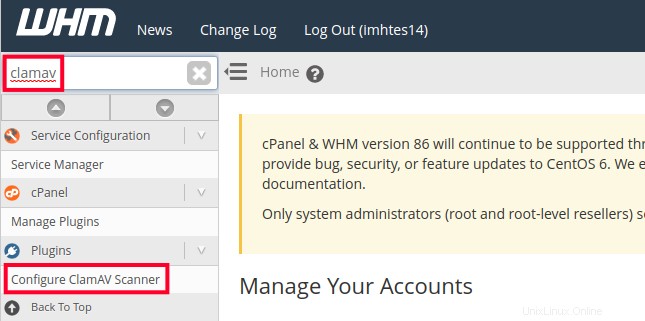
- Vous pouvez désormais définir les autorisations d'analyse globales que vous souhaitez définir. Si vous souhaitez simplement autoriser n'importe quel utilisateur de cPanel à analyser n'importe lequel de ses éléments, vous pouvez cocher la case à côté de Analyser tout le répertoire personnel , Scanner le courrier , Analyser l'espace FTP public , et Analyser l'espace Web public , puis cliquez sur Enregistrer .
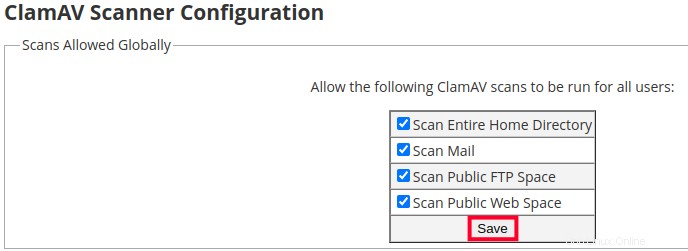
Exécutez l'analyse de virus ClamAV à partir de cPanel
- Connectez-vous maintenant à votre cPanel pour utiliser le scanner de virus.
- Sous la rubrique Avancé section, cliquez sur Analyseur de virus .

- Maintenant, pour démarrer une nouvelle analyse, sélectionnez le type d'analyse que vous souhaitez, dans cet exemple, nous allons Scanner tout le répertoire personnel , puis cliquez sur Analyser maintenant .
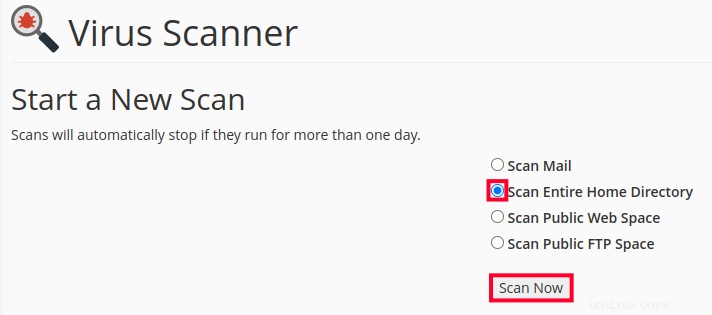
- Une fois l'analyse terminée, une liste des fichiers infectés apparaîtra dans la section Fichiers infectés :cliquez sur OK dans la fenêtre de confirmation qui s'affiche pour continuer.
- Dans mon test, les 3 fichiers trouvés correspondent à des variantes connues d'un mailer PHP ou d'un shell PHP, nous pouvons donc simplement laisser les sélections dans la Quarantaine colonne pour placer ces fichiers en dehors de notre /public_html répertoire afin qu'ils ne soient pas encore accessibles au monde extérieur. Nous pourrions aussi simplement détruire eux, ou Ignorer en modifiant notre sélection vers ces colonnes. Ensuite, cliquez simplement sur Process Cleanup . Vous devriez alors voir la page de fin du processus de nettoyage.
- Maintenant, si vous utilisez le gestionnaire de fichiers de cPanel, vous pouvez accéder au nouveau quarantine_clamavconnector répertoire dans votre répertoire personnel pour voir les fichiers mis en quarantaine.
Exécutez l'analyse ClamAV depuis la console (SSH)
- Connectez-vous à votre serveur via SSH.
- Exécutez la commande suivante pour analyser l'intégralité de /home/userna5/public_html annuaire:
clamscan -ri /home/userna5/public_html
Le r flag est pour récursif, et le i flag est de n'afficher que les fichiers infectés. Vous devriez vous retrouver avec une liste de tous les fichiers infectés qui ont été trouvés tels que :
/home/userna5/public_html/uploads/mail.php: PHP.Mailer-7 FOUND
/home/userna5/public_html/uploads/sh.php: PHP.C99-13 FOUND
/home/userna5/public_html/uploads/view.php: PHP.C99-13 FOUND
----------- SCAN SUMMARY -----------
Known viruses: 1324142
Engine version: 0.97.6
Scanned directories: 4979
Scanned files: 13835
Infected files: 3
Data scanned: 583.20 MB
Data read: 1193.90 MB (ratio 0.49:1)
Time: 372.032 sec (6 m 12 s) - Pour voir toutes les options disponibles pour le clamscan la commande ajoute le –help drapeau.
clamscan --help
Vous devez maintenant comprendre comment installer et configurer le plug-in ClamAV pour cPanel afin de protéger vos comptes contre les menaces virales.